光盘w7重装系统详细图文教程
发布时间:2022-06-07 文章来源:深度系统下载 浏览:
|
Windows 7,中文名称视窗7,是由微软公司(Microsoft)开发的操作系统,内核版本号为Windows NT 6.1。Windows 7可供家庭及商业工作环境:笔记本电脑 、平板电脑 、多媒体中心等使用。和同为NT6成员的Windows Vista一脉相承,Windows 7继承了包括Aero风格等多项功能,并且在此基础上增添了些许功能。 系统之家小编今天从大神手中得到了一篇w7重装系统教程光盘版,这可是市面上很少见的教程了,经过小编的软磨硬泡还是得手了。得到这篇w7重装系统教程光盘版,小编今天的教程任务可算是完成了,接下来大家就跟小编一起来看看w7重装系统教程光盘版吧! 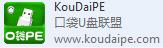 如何光盘重装系统步骤: 步骤:首先进入BIOS设置光驱优先。 1)首选按Del键进入BIOS 2)通过键盘上的方向键选中Advanced BIOS Features 3)回车进入BIOS设置界面 4)用方向键选中First Boot Device或(1st Boot Device) 5)选中CDROM 6)按ESC返回 7)方向键选中Save &Exit Setup 8)回车,并保留参数退出 重启开始系统的安装: 1)把系统光盘放入光驱,重启电脑,把高亮条用方向键移动到CDROM 2)出现Press any key to boot from CD时,回车 3)片刻,屏幕出现欢迎安装程序界面,选择现在安装。并回车 4)显示‘许可协议’按F8后,加载信息 5)选择全新安装, 6)发现原来的瘫痪系统,选择把系统安装在这个磁盘,然后格式化这个分区,格式化后回车,开始安装。 7)开始复制文件,此过程稍长,耐心等等,无需干预。完毕后重启电脑, 8)启动后,加载设备程序,无需干预 9)接下来的步骤按提示操作即可。等完成后重启,一系统就安装完成了 如何重装系统win7(光盘镜像安装): 在windows7之家中可以使用镜像安装,因为windows7之家都是IOS镜像文件,iso系统镜像文件下载在此,大家可以把win7镜像文件刻录成光盘;教程可以查看:http://www.windows7en.com/Win7/18589.html 1、把win7系统光盘放入光驱内,光盘设置为第一启动盘;(如果没有光驱可以用window7 系统下载U盘安装、硬盘安装等其它安装方式) 2、进入菜单选择界面,可以选择自动安装win7到第一个分区; 3、等待安装自动完成; 大家看完这篇w7重装系统教程光盘版之后,大家是不是已经得到了解决当下问题的方法了?小编一向急人所急的嘛,看到网上这么多朋友不懂用光盘重装win7系统,这才厚着脸皮从大神手里抢来这篇w7重装系统教程光盘版,希望能帮到大家,大家系统的安全就是小编开心的源泉。 Windows 7简化了许多设计,如快速最大化,窗口半屏显示,跳转列表(Jump List),系统故障快速修复等。Windows 7将会让搜索和使用信息更加简单,包括本地、网络和互联网搜索功能,直观的用户体验将更加高级,还会整合自动化应用程序提交和交叉程序数据透明性。 |
相关文章
下一篇:牛人教你win7怎么给磁盘分区


